App Padlet là ứng dụng giúp bạn tạo ra blog cá nhân, để dễ dàng chia sẻ hình ảnh, video, bình luận… với bạn bè, thầy cô. Trong bài viết dưới đây, mình sẽ hướng dẫn bạn cách đăng ký, đăng nhập Padlet, nộp bài trên Padlet nhanh chóng, đơn giản nhé!
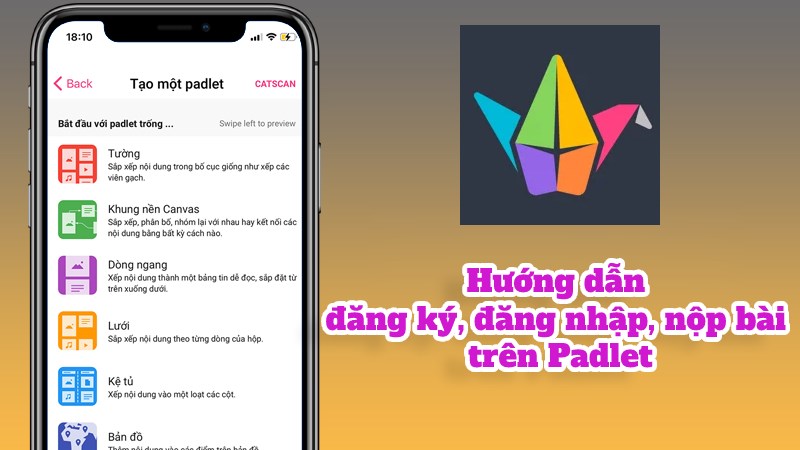
Cách đăng ký, đăng nhập Padlet, nộp bài trên Padlet
I. Padlet là gì? Các tính năng chính Padlet
App Padlet là 1 ứng dụng giáo dục nhằm tạo ra các trang blog cá nhân cho học sinh, giáo viên trao đổi bài tập với nhau.
Các tính năng chính của app Padlet:
- Là nơi để lưu trữ, chia sẻ hình ảnh, video,… với nhau.
- Chia sẻ blog cá nhân với người khác nhanh chóng bằng cách gửi mã QR, sao chép liên kết,…
- Hàng trăm mẫu blog đẹp với nhiều màu sắc, kiểu dáng khác nhau cho bạn lựa chọn.
- Dễ dàng bình luận trong bài viết trên blog của người khác.
II. Hướng dẫn đăng ký, đăng nhập Padlet
1. Hướng dẫn nhanh
- Mở ứng dụng Padlet và nhấn nút Đăng ký.
- Chọn Sign up with email and password.
- Nhập Email, Mật khẩu và nhấn nút Đăng ký.
- Tại mục Basic, chọn Continue để sử dụng miễn phí app Padlet.
2. Hướng dẫn chi tiết
Bước 1: Mở ứng dụng Padlet và nhấn nút Đăng ký.
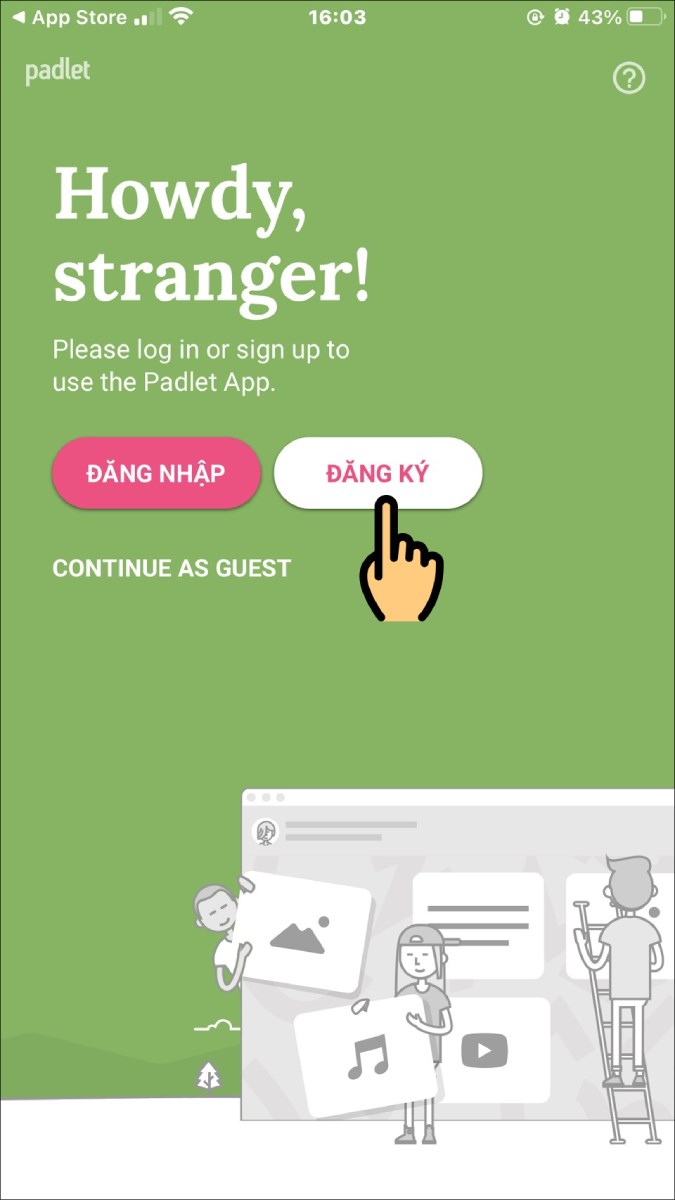
Nhấn nút Đăng ký
Bước 2: Bạn có thể chọn 1 trong các hình thức đăng ký bên dưới. Ở đây, mình chọn Sign up with email and password (Đăng ký với email và mật khẩu).
- Sign in with Apple (Đăng ký với tài khoản Apple)
- Đăng ký với Google
- Sign up with Microsoft (Đăng ký với tài khoản Microsoft)
- Sign up with email and password (Đăng ký với email và mật khẩu)
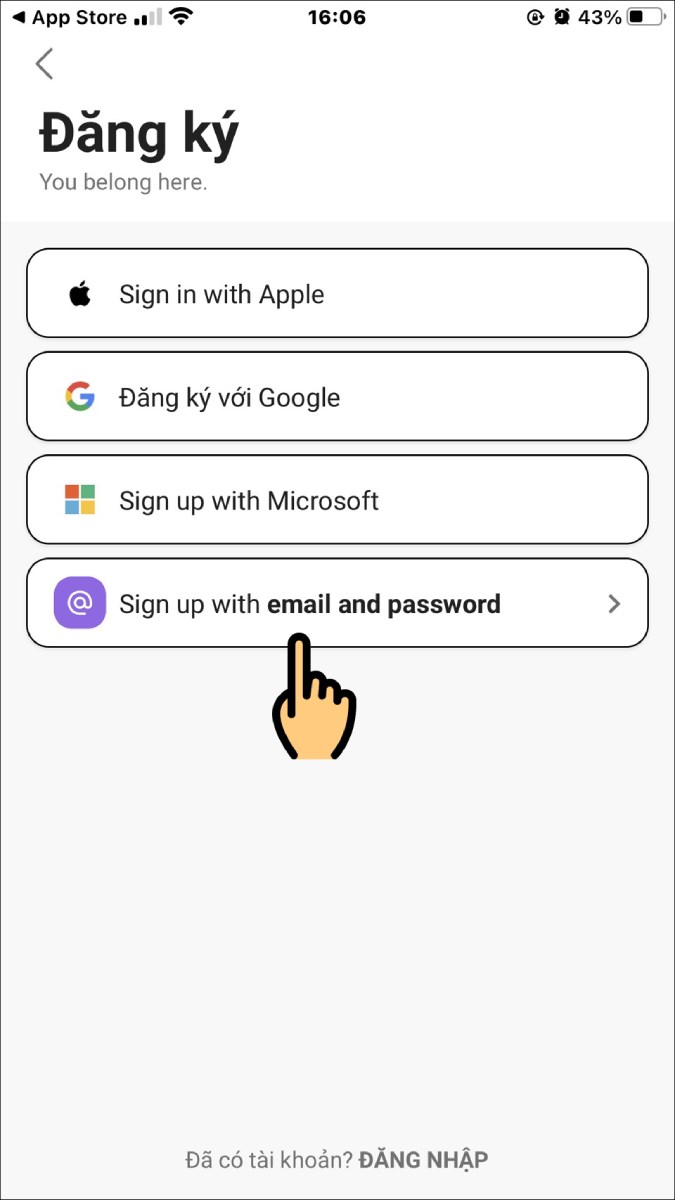
Chọn Sign up with email and password
Bước 3: Kế tiếp, bạn nhập Email, đặt mật khẩu và nhấn nút Đăng ký bên dưới.
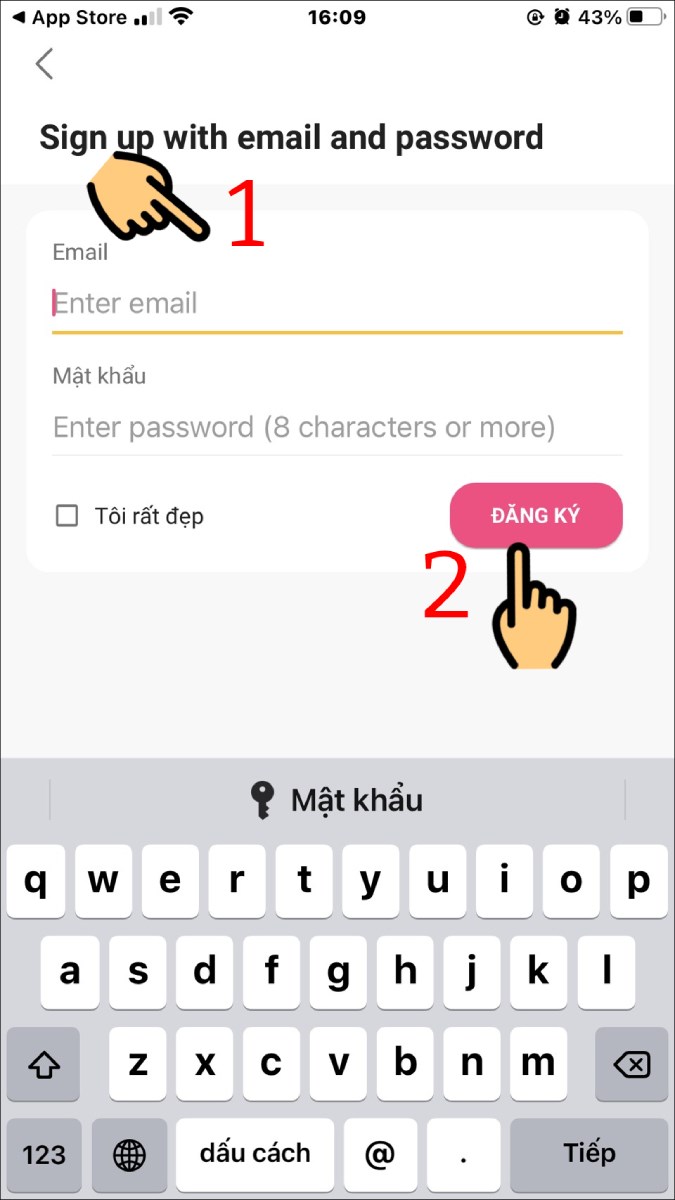
Nhập Email, Mật khẩu và nhấn nút Đăng ký
Bước 4: Tại mục Basic (Cơ bản), bạn chọn Continue (Tiếp tục) để sử dụng miễn phí app Padlet. Hoặc bạn có thể chọn Continue (Tiếp tục) tại mục Pro (Nâng cấp) để sử dụng Padlet không giới hạn với mức phí 59.000 đ/month.
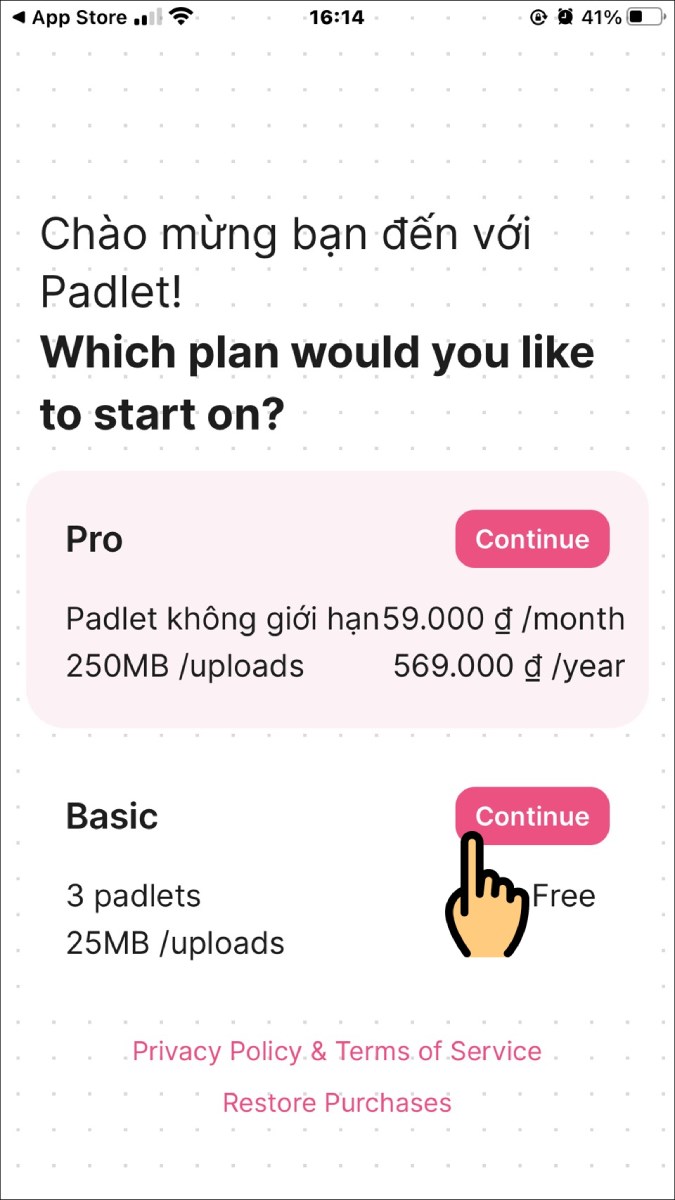
Tại mục Basic, chọn Continue
Bước 5: Ngay lập tức, bạn sẽ được ứng dụng chuyển đến giao diện trang chủ như hình bên dưới. Lúc này, bạn đã thành công đăng nhập vào app Padlet rồi đấy!
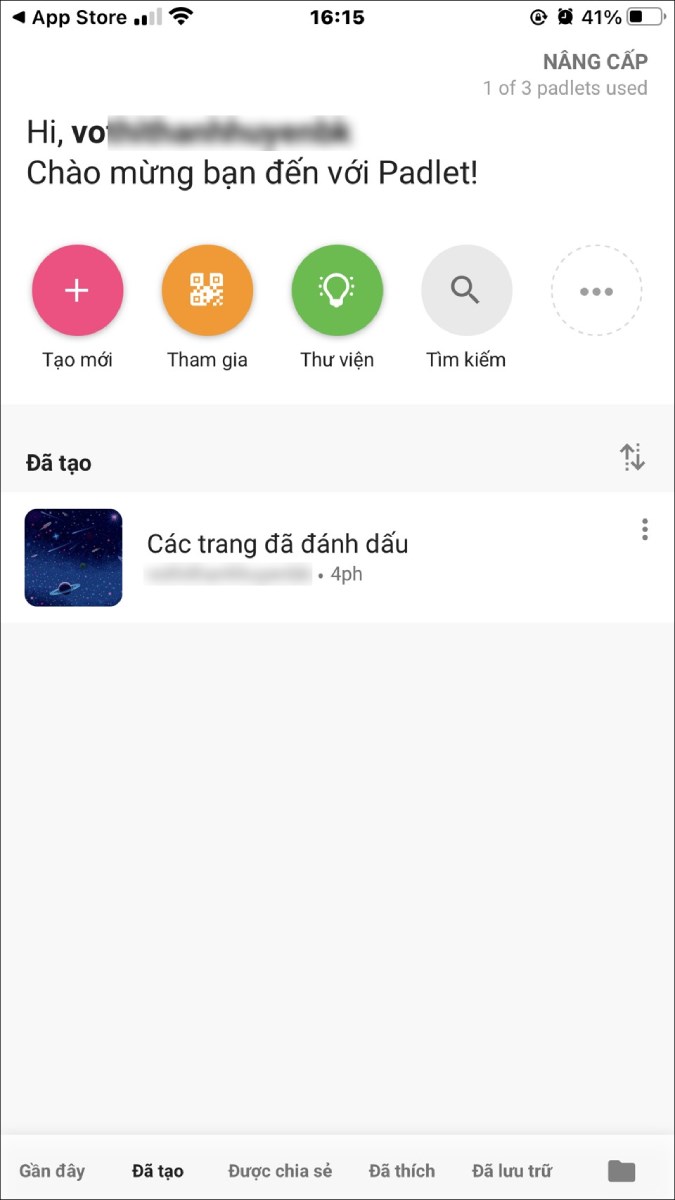
Xem giao diện trang chủ app Padlet
III. Hướng dẫn nộp bài trên Padlet
1. Hướng dẫn nhanh
- Nhấn vào mục Tạo mới.
- Chọn 1 mẫu padlet.
- Nhấn dấu +.
- Đặt tiêu đề.
- Gửi file (ảnh/video/ghi âm) lên > Nhấn Đăng bài.
2. Hướng dẫn chi tiết
Bước 1: Sau khi đăng nhập thành công vào app Padlet, bạn hãy nhấn vào mục Tạo mới để tạo 1 padlet mới cho blog của bạn.
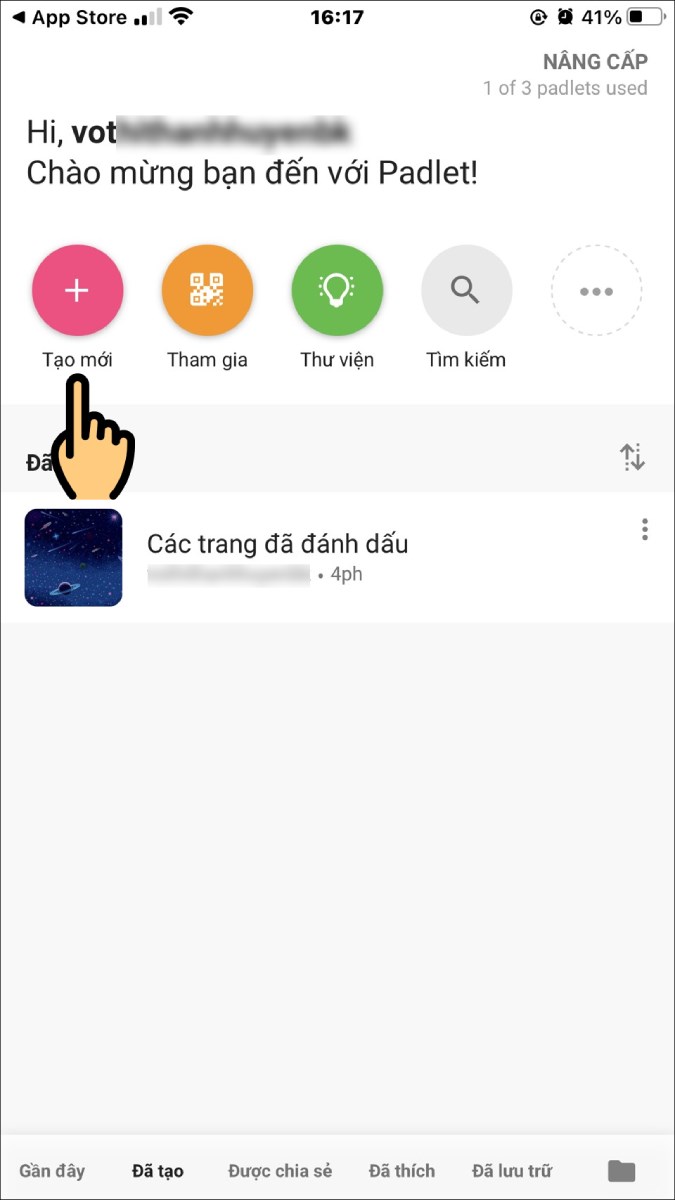
Nhấn vào mục Tạo mới
Bước 2: Tiếp theo, bạn hãy chọn 1 mẫu padlet trong các mẫu dưới đây:
- Tường
- Khung nền Canvas
- Dòng ngang
- Lưới
- Kệ tủ
- Bản đồ
- Dòng thời gian
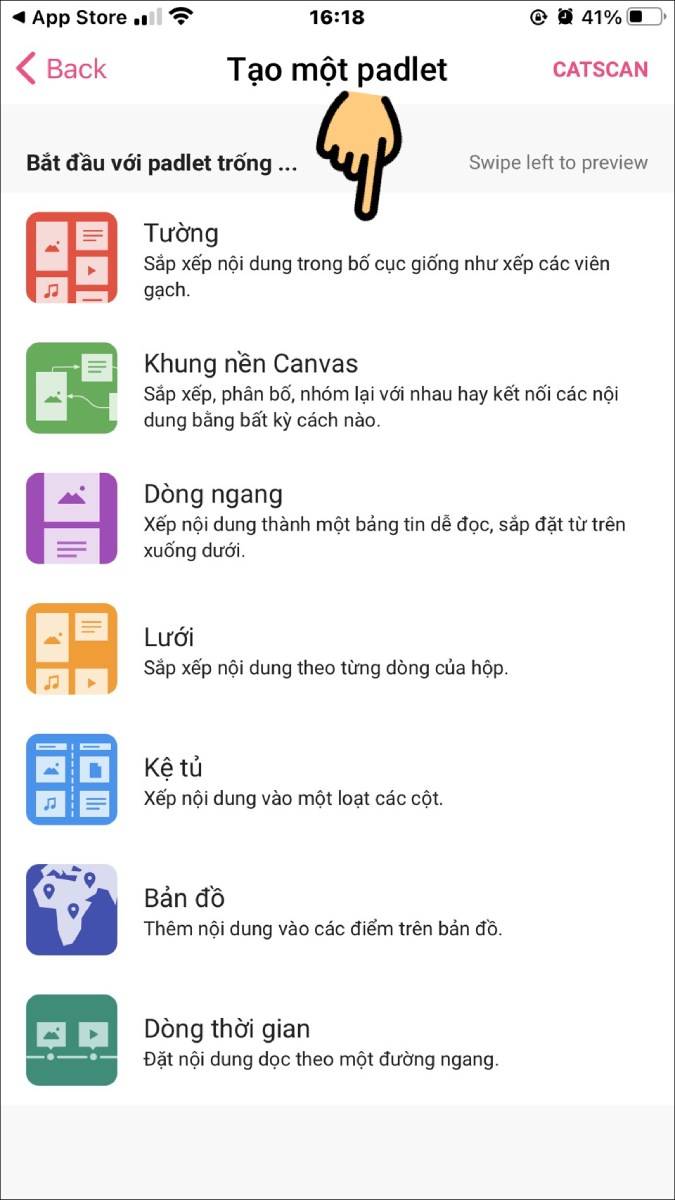
Chọn mẫu padlet
Bước 3: Sau đó, nhấn dấu + màu hồng bên dưới.
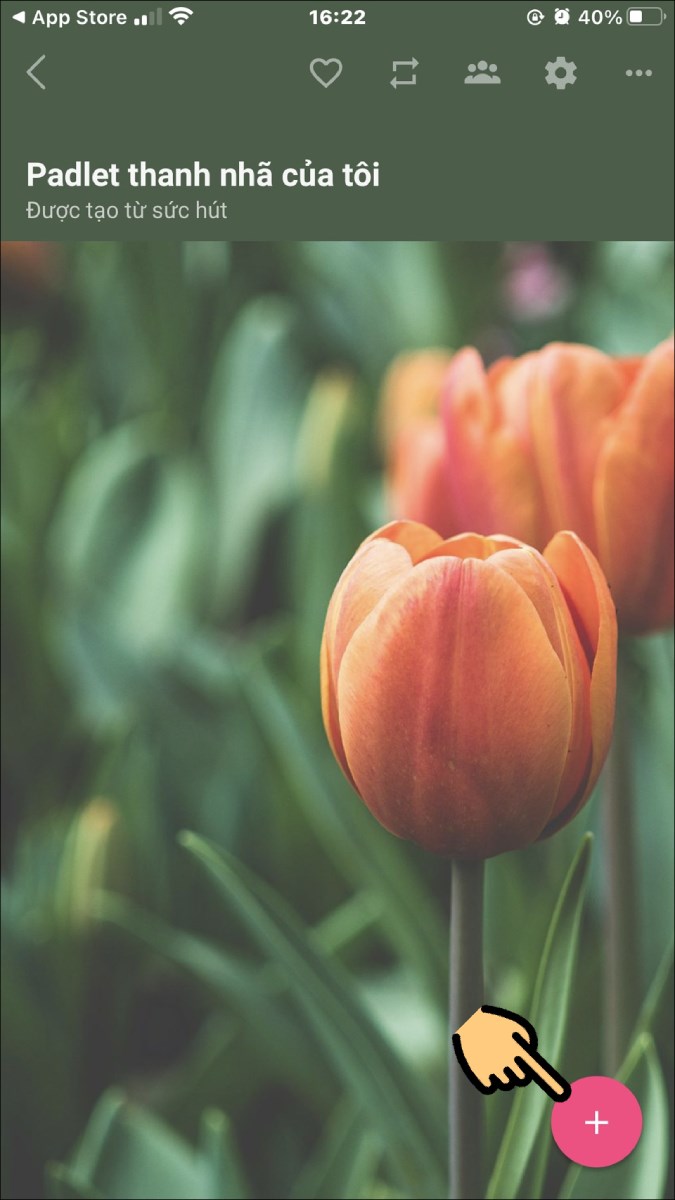
Nhấn dấu +
Bước 4: Đặt tiêu đề cho padlet.
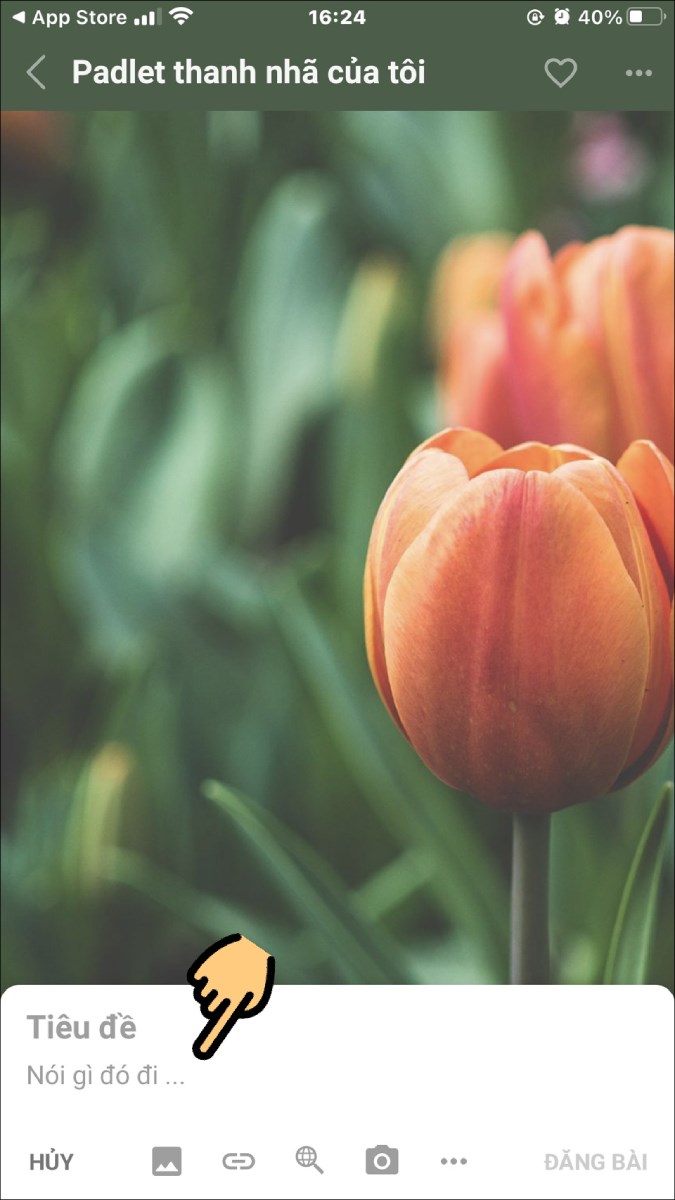
Đặt tiêu đề cho padlet
Bước 5: Kế tiếp, hãy gửi file (ảnh/video/ghi âm) lên > Nhấn Đăng bài là xong.

Gửi file (ảnh/video/ghi âm) lên và nhấn Đăng bài
Bài viết trên đã hướng dẫn cách đăng ký, đăng nhập Padlet và nộp bài trên Padlet nhanh chóng, đơn giản cho học sinh và giáo viên. Nếu bạn thấy hữu ích thì hãy chia sẻ với bạn bè và đừng quên để lại bình luận bên dưới nhé!
















